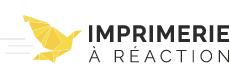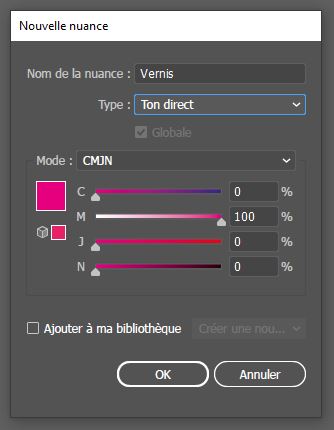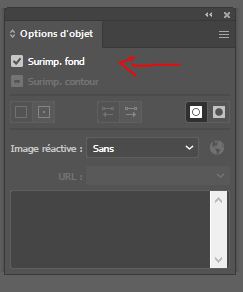Préparer son fichier pour du vernis 3D
[ Mise à jour le 14/12/2023 ] Le vernis pour la brillance et le 3D pour le relief : voici le vernis 3D pour embellir toutes vos impressions. Visuellement, il ressemble à une goutte d’eau. Au toucher, ce sont des textures différentes, des sensations de volume très agréables… Utilisez tout de même le vernis 3D avec parcimonie pour ne pas rompre l’effet subtil de petites touches mises en valeur. Voyons les applications possibles du vernis 3D et abordons ensuite la préparation des fichiers sur Illustrator et sur InDesign.
Les applications du vernis 3D
Tout comme sa cousine la dorure, le vernis 3D s’applique sur :
Cartes de visite : le vernis 3D peut être posé sur le recto seul ou le recto verso de vos cartes de visite. Il participe à la mise en avant de votre logo, mais il permet aussi de réaliser une trame, ou de faire ressortir les informations importantes.
Flyers et dépliants : sur vos imprimés commerciaux, le vernis sélectif s’applique sur le recto seul ou le recto verso et fait ressortir les photos, les illustrations, le logo…
Cartes de vœux et faire-part : sur ce type de cartes et invitations, le vernis 3D a toute sa place pour faire ressortir textes et illustrations clés et donner une impression festive.
Agendas et carnets de notes… : on aime les manipuler, les arborer en réunion ou sur un bureau. Le vernis 3D aide à cette touche esthétique et agréable à l’œil et au toucher.
Brochures piquées et catalogues dos carré collé: celui-ci peut être posé sur le recto seul ou sur la 1 ère et la 4 ème de couverture d’une brochure piquée ou d’un catalogue dos carré collé pour conférer raffinement et distinction à votre marque et vos produits.
La préparation des fichiers de vernis sur Adobe Illustrator
Retenez ces 4 étapes :
La création du calque
Créez un calque appelé « vernis » (en minuscule) à placer au-dessus des autres calques.
La création d’une nouvelle nuance
Créez une nouvelle nuance : Fenêtre > Nuancier > Nouvelle nuance
Appliquez les paramètres suivants :
- Renommer le nom de la nuance en « vernis »
- Type : Ton direct
- Mode CMJN
- Ton Magenta à 100 % et le reste des couleurs à 0.
L’application de la nouvelle nuance sur tous les éléments à vernir
La nouvelle nuance est appliquée sur tous les éléments à vernir.
Mise des éléments en surimpression
Il reste à mettre les éléments du calque « vernis » en surimpression : Fenêtre > Option d’objet > Surimpression
La préparation des fichiers de vernis sur Adobe InDesign
Les similarités sont nombreuses avec Illustrator ; la seule différence est que les options ne se trouvent pas aux mêmes emplacements.
La création du calque
Comme sur Illustrator, créez un calque nommé “vernis”, copiez les éléments à vernir et les coller dans le calque.
La création d’une nouvelle nuance
Créez une nouvelle nuance : Fenêtre > Couleur > Nouvelle nuance
Appliquez les paramètres suivants :
- Renommer le nom de la nuance en « vernis »
- Type : Ton direct
- Mode CMJN
- Ton Magenta à 100 % et le reste des couleurs à 0.
L’application de la nouvelle nuance sur tous les éléments à vernir
La nouvelle nuance est appliquée sur tous les éléments à vernir.
Mise des éléments en surimpression
Il reste à mettre les éléments en surimpression : Fenêtre > Sortie > Option d’objet > Surimpression